4 Formas efectivas de transferir WhatsApp del iPhone al Samsung S10/S20
Mar 13, 2025 • Filed to: Administrar Aplicaciones Sociales • Proven solutions
El Samsung Galaxy S10 tiene brillantes características que ofrecerte. Viene con el último de los procesadores Qualcomm Snapdragon 855 para liderar la carrera. La frecuencia del procesador sustituye a la de 3GH para ofrecer la mejor experiencia al usuario. Además, el dispositivo lleva tecnología de identificación de huellas dactilares por ultrasonidos. Aunque los servicios son de una clase aparte y puedes dar fe de sus beneficios, la pérdida accidental de datos nunca se puede eliminar, ya que los accidentes ocurren de repente.
Si te has cambiado de un iPhone a un Samsung S10, y te enfrentas a escenarios de pérdida de datos perdiendo importantes archivos de WhatsApp. Para combatir esta situación, debe aprender cómo transferir WhatsApp del iPhone al Samsung S10.
Parte 1: Un clic para transferir WhatsApp del iPhone al Samsung S10/S20
Si estás estresado sobre cómo transferir WhatsApp del iPhone al Samsung S10/S20 de forma segura, tienes que saber que hay una herramienta maravillosa ahí fuera, es decir, Dr.Fone - WhatsApp Transfer, para ser tu salvador. Esta herramienta te ayuda a realizar copias de seguridad y restaurar o transferir datos de forma eficaz, como chats y archivos adjuntos de Viber, Kik, WeChat, WhatsApp y LINE, etc. Puedes hacer una copia de seguridad de ellos en su ordenador y luego restaurarla en su dispositivo respectivo o en otro Samsung S10/S20.

Dr.Fone - WhatsApp Transfer
Transfiere los mensajes de WhatsApp del iPhone al Samsung Galaxy S10/S20
- Previsualiza y restaura WhatsApp (y los datos de otras aplicaciones sociales) de forma selectiva.
- Con esta aplicación puedes realizar de forma eficaz la transferencia de iOS WhatsApp a Samsung S10/S20 o también a otros dispositivos iOS/Android.
- También es posible hacer una copia de seguridad de WhatsApp del iPhone al ordenador con esta aplicación.
- Restaura los datos de tu copia de seguridad de WhatsApp en cualquier dispositivo iOS o Android.
- También es posible hacer una copia de seguridad y exportar mensajes en formato HTML/Excel en tu ordenador.
Tutorial paso a paso para transferir WhatsApp de iOS a Samsung S10/S20
A continuación tienes una guía rápida para transferir los chats de WhatsApp del iPhone al Samsung Galaxy S10/S20 mediante Dr.Fone - WhatsApp Transfer:
Paso 1: Al principio, ejecuta el kit de herramientas de Dr.Fone en tu ordenador justo después de instalarlo. A continuación, pulsa sobre la pestaña "WhatsApp Transfer".

Paso 2: Desde el panel izquierdo, presiona el 'WhatsApp' sobre la siguiente ventana. Ahora, tienes que hacer clic en la pestaña "Transferir mensajes de WhatsApp" en la interfaz de la aplicación.

Paso 3: A continuación, conecta tu iPhone al PC usando solo un auténtico cable lightning. Una vez que la herramienta detecte tu iDevice, conecta tu dispositivo Samsung en otro puerto USB. Deja que la herramienta reconozca este dispositivo también.

Paso 4: Tan pronto como tus dispositivos sean detectados, serán visibles en tu pantalla. Presiona el botón 'Transferir' en la parte inferior derecha de la interfaz.
Paso 5: Por último, tienes que confirmar tus acciones para seguir adelante pulsando el botón "Sí". Esto se debe a que la transferencia de los chats de WhatsApp del iPhone al Samsung Galaxy S10/S20 borrará los datos de WhatsApp existentes en el dispositivo de destino.

Eso es todo. En poco tiempo, el proceso de transferencia de los chats de WhatsApp del iPhone al Samsung Galaxy S10/S20 se completará. A continuación, puedes desconectar los dispositivos del ordenador y comprobar los mensajes de WhatsApp transferidos a través de su Samsung Galaxy S10/S20.
Parte 2: 3 formas comunes de exportar WhatsApp del iPhone al Samsung S10/S20
Cuando se trata de la transferencia de WhatsApp del Samsung S10/S20 desde el iPhone, tienes tres opciones principales para hacerlo. Google Drive, el correo electrónico y Dropbox. Una vez transferidos los chats y los archivos de WhatsApp, podrá verlos más tarde en tu dispositivo Samsung. Hablemos de cada una de ellas.
1. Exportación de WhatsApp del iPhone al Samsung S10/S20 mediante Google Drive
En este método, en primer lugar, la copia de seguridad de WhatsApp de tu iPhone se transfiere a Google Drive. Después puedes acceder a ella en tu dispositivo Samsung S10/S20, el dispositivo Android/Samsung debe iniciar sesión con la misma cuenta de Google Drive y la aplicación Google Drive instalada en él. A continuación, te indicamos los pasos a seguir:
- Ve a WhatsApp en tu iPhone y abre un chat específico que desees exportar al disco de Google.
- Una vez que estés en la conversación respectiva, haz clic en el nombre del contacto visible justo encima de la conversación.
- Desplázate hacia abajo en la información del contacto hasta que encuentres la opción "Exportar chat".
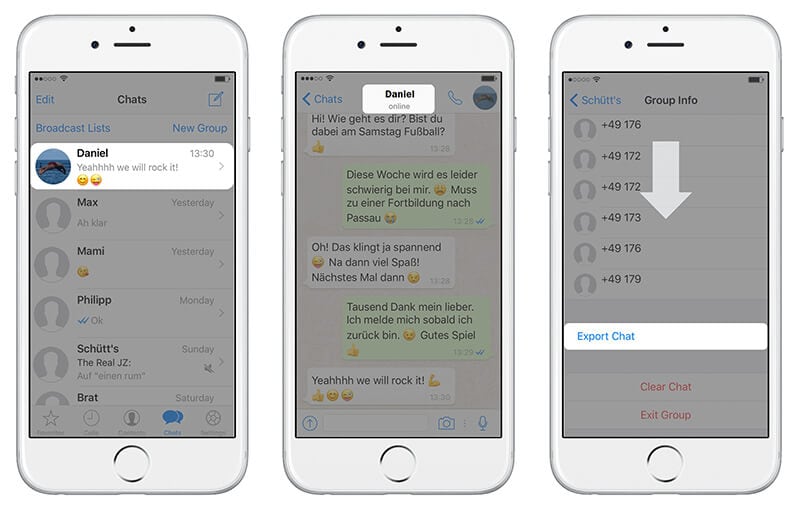
- Elige "Adjuntar medios" si deseas exportar imágenes y archivos adjuntos de vídeo también.
- Ahora, toca la opción "Copiar a la unidad" de la ventana emergente.
- A continuación, confirma tu acción pulsando el botón "Guardar".
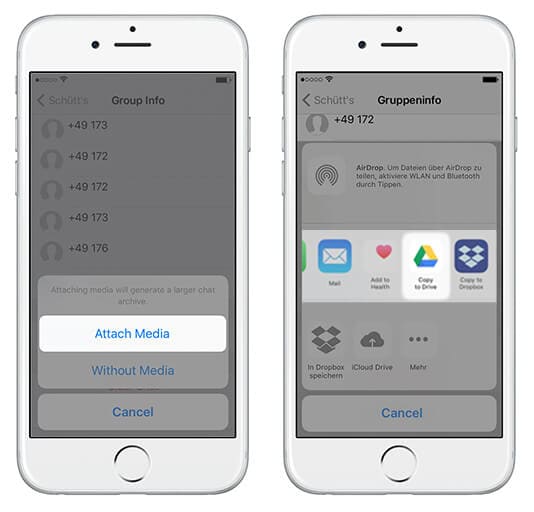
- Luego, toma tu dispositivo Samsung S10/S20 y dirígete a la tienda de juegos de Google para descargar e instalar la aplicación Google Drive.
- Ejecuta la aplicación después e ingresa a la respectiva cuenta de Google en la que exportaste los chats de Whatsapp del iPhone.
- Ahora puedes acceder a la copia de seguridad de WhatsApp desde el iPhone a través de tu aplicación Google Drive.
2.2 Exportar WhatsApp del iPhone al Samsung S10/S20 con Dropbox
El segundo método es realizar la transferencia de WhatsApp del iPhone al Samsung S10/S20 usando la instalación del almacenamiento en la nube Dropbox. Después de cargar la copia de seguridad de WhatsApp en Dropbbox, podrás acceder a ella en el Samsung S10/S20 descargando la aplicación y utilizando la misma cuenta de Dropbox. Aquí está la guía:
- Ejecuta la aplicación Dropbox en tu iPhone, justo después de instalarla. Crea una cuenta e inicia sesión.
- Navega a 'WhatsApp' en tu iPhone y luego toca sobre la conversación de chat deseada (nombre del contacto).
- Después de abrir la conversación, pulse el nombre del contacto que aparece en la parte superior de los chats.
- Ve al final del chat y presiona "Exportar chat". Luego selecciona la opción "Adjuntar archivos" o "Sin archivos", como desees.
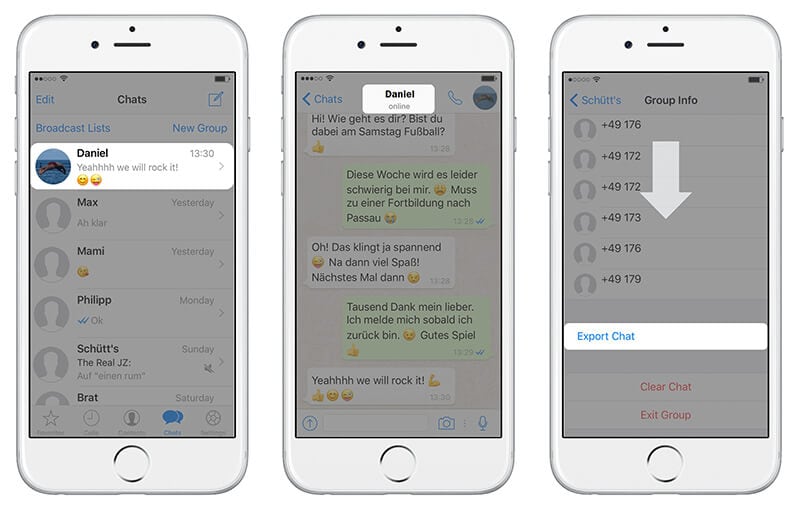
- A continuación, pulsa la opción "Importar con Dropbox" y luego pulsa el botón "Guardar" en la esquina superior derecha.
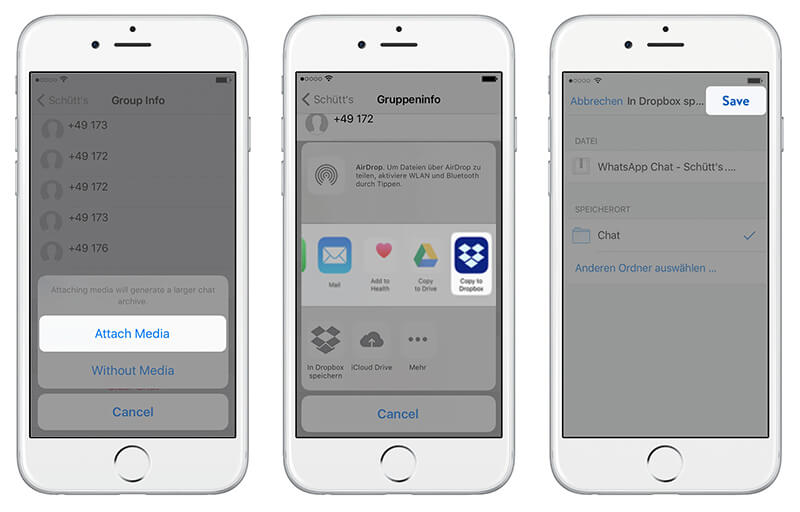
- Ahora que el chat ha sido subido a Dropbox con éxito, puedes descargar Dropbox en tu Samsung S10/S20.
- Ingresa a tu cuenta de Dropbox y luego accede al archivo de respaldo de WhatsApp allí.
2.3 Exportación de WhatsApp desde el iPhone al Samsung S10/S20 por correo electrónico
Por último, puedes transferir WhatsApp del iPhone al Samsung S10/S20 mediante el servicio de correo electrónico. Sin duda, los chats de WhatsApp se guardan diariamente en la memoria de tu teléfono. Pero eso sólo hace una copia de seguridad de los chats del período de una semana. Para hacer una copia de seguridad de todo el historial de chats y mantenerlos a salvo en línea, puedes optar por exportar el WhatsApp del iPhone al correo electrónico. O supongamos que, por algún motivo, estás desinstalando WhatsApp, y se hace vital tener esos chats respaldados en algún lugar seguro en formato legible. El correo electrónico es, por tanto, la mejor opción en estos casos. Esto es lo que hay que hacer:
- En tu iPhone, toca en "Ajustes" y desplázate por el menú de ajustes para localizar la opción "Contraseñas y Cuentas". Luego pulsa sobre ella para acceder.
- Ahora, comprueba si la cuenta de correo electrónico a la que deseas exportar tus chats de WhatsApp ya está configurada en el iPhone o no.
Note: Si la cuenta de correo electrónico preferida no está configurada aún con el iPhone, es posible que tengas que configurarla primero y luego pasar a transferir WhatsApp del iPhone al Samsung S10/S20 mediante el servicio de correo electrónico.
- A continuación, debes iniciar la aplicación de WhatsApp en tu iPhone y dirigirte al chat específico que quieres exportar.
- Toca el nombre del contacto en la parte superior del chat y desplázate hacia abajo en la pantalla que aparece para seleccionar la opción "Exportar chat".
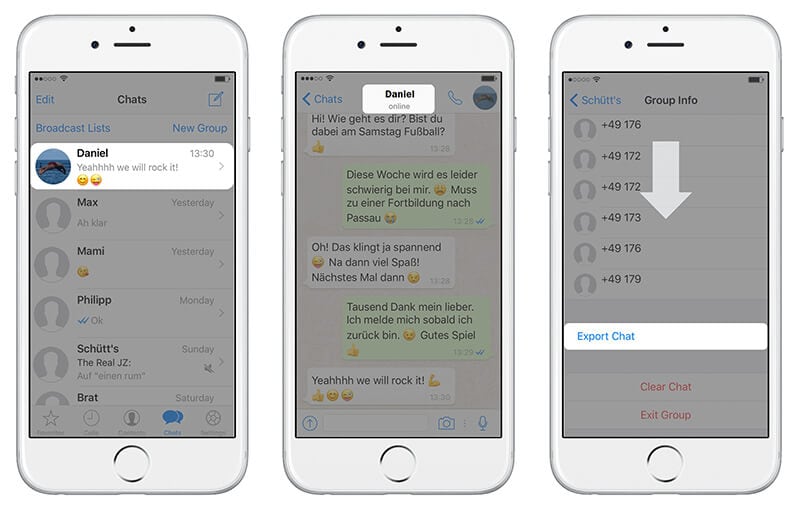
- Selecciona "Adjuntar medios" o "Sin medios" como desees y luego toca sobre la aplicación iPhone Mail. Evita cualquier otra aplicación de correo electrónico aquí.
- Introduce un asunto y envíalo a una dirección de correo electrónico accesible en tu Samsung S10/S20 y pulsa 'Enviar'.
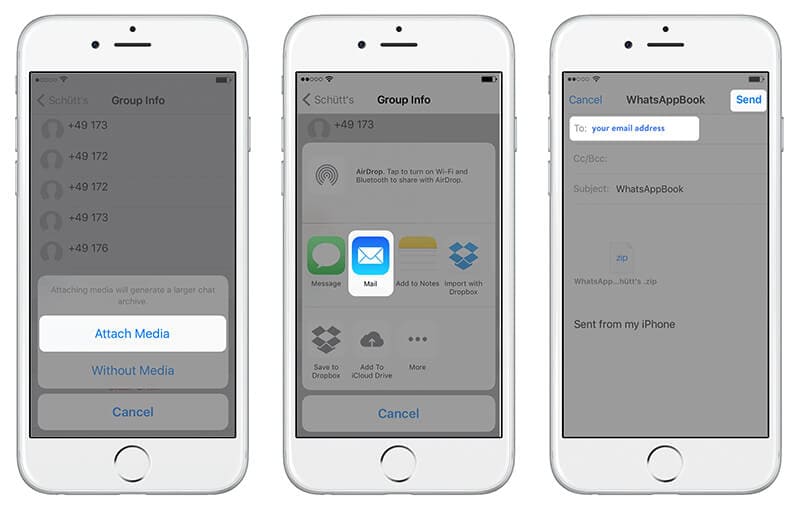
- Ingresa a tu dirección de correo electrónico con tu Samsung S10/S20 y ¡bingo! Entonces podrás ver fácilmente los chats de WhatsApp a través de tu correo electrónico.
Conclusión
Del artículo anterior, hemos descubierto que transferir fotos/vídeos de WhatsApp del iPhone al Samsung S10/S20 puede hacerse de múltiples formas que son complejas en sus propios términos. Pero, con Dr.Fone - WhatsApp Transfer, el proceso es intuitivo y ofrece una copia de seguridad selectiva y la transferencia de WhatsApp y otras aplicaciones como Kik, Viber, etc.
Consejos de WhatsApp
- 1 Sobre WhatsApp
- Alternativas a WhatsApp
- Ajustes de WhatsApp
- Mejores Ideas de Mensajes
- Estado de WhatsApp
- Widget de WhatsApp
- Carpeta de WhatsApp
- WhatsApp Last Seen
- WhatsApp Business Web
- WhatsApp Business Cuenta
- Precio de WhatsApp Business
- 2 Respaldo de WhatsApp
- Respalda Mensajes de WhatsApp
- Respalda WhatsApp Automáticamente
- Respalda Extractor de WhatsApp
- Respalda WhatsApp en Línea
- Respalda Fotos/Videos de WhatsApp
- 3 Recuperación de WhatsApp
- Recuperar Mensajes de WhatsApp
- Restaurar WhatsApp Android/iPhone
- Restaurar los Mensajes Borrados
- Recuperar Imágenes de WhatsApp
- Apps Gratuitos para Recuperar WA
- Recuperar Conversaciones WhatsApp
- 4 Transferencia de Whatsapp
- Transferir WhatsApp entre Android
- Transferir Mensajes entre iPhone
- Pasar Mensajes de Android a iPhone
- Pasar Mensajes de iPhone a Android
- Mover Mensajes/Fotos desde WA a PC
- Pasar Mensajes de iPhone a PC
- Mover WhatsApp a una Tarjeta SD
- GBWhatsApp y WhatsApp Messenger
- 5 Consejo y Trucos de WhatsApp
- Hackear en WhatsApp
- WhatsApp Fondos de Pantalla
- WhatsApp Tono de Notificación
- Gestionar Contactos en WhatsApp
- Instalar WhatsApp en el iPad
- WhatsApp sin Tarjeta SIM
- Ubicación en tiempo real WhatsApp
- Problemas de WhatsApp en iPhone y Solución



















Paula Hernández
staff Editor
Comment(s)